vim编辑器的使用详解
在Linux江湖,最常用到的编辑器非vim莫属,vim的功能很强大。
1. vim简介
在Linux世界中,最长用到的而且功能比较强大的是Vim编辑器。Vim编辑器是在内存缓冲区中处理数据。
vim 文件名 or vi 文件名
都可以通过vim打开文件
一般vim打开文件功能更多一些,特别是对于shell脚本这种文本,会有不同字符的高亮显示。
如果启动vim时未指定文件名,或者指定的文件名不存在,vim会开辟一段新的缓冲区域来编辑。
vim /etc/passwd
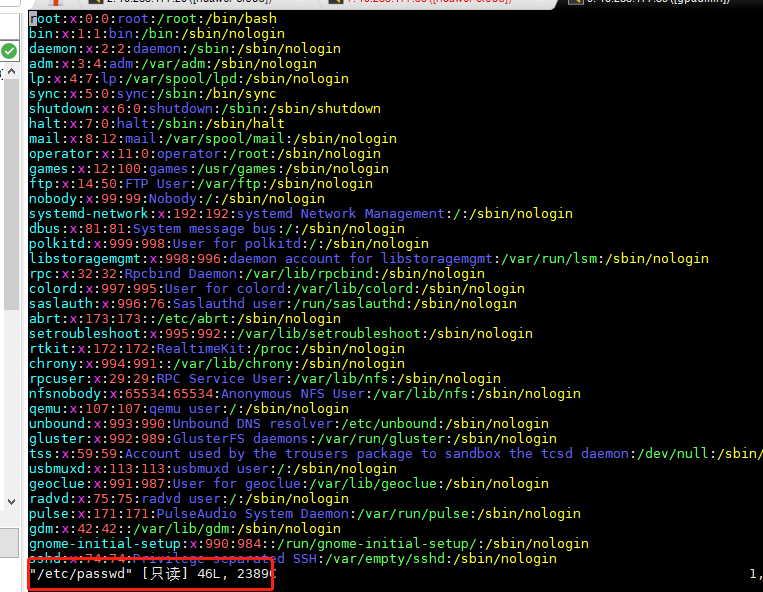
vim tt
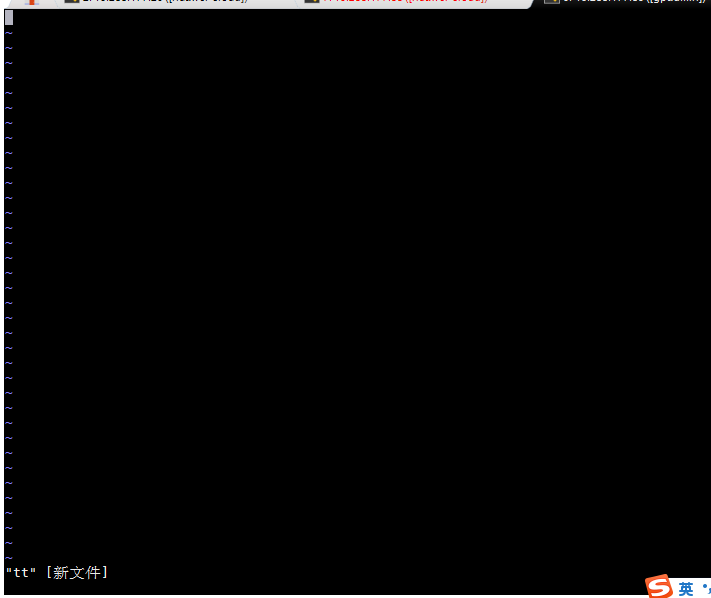
2 vim模式介绍
vim编辑器有两种模式:
- 普通模式
- 插入模式
2.1 普通模式
当刚打开要编辑的文件或新建一个文件时,vim首先进入的是普通模式。在普通模式中,vim会将案件解释程命令。
在普通模式下,可以用方向键在文本区域移动光标。vim有用来移动光标的命令:
h:左移一个字符
j:下移一行(文本的下一行)
k:上移一行(文本的上一行)
l:右移一个字符
PageDown(或Ctrl+F):下翻一屏
PageUp(或Ctrl+B):上翻一屏
G:移动到缓冲区的最后一行
num G:移动到缓冲区的第num行
gg:移动到缓冲区的第一行
2.2 普通模式的命令行模式
Vim编辑器在普通模式下有个特特别的功能叫命令行模式。命令行模式提供了一个交互式命令行,可以输入额外的命令来控制vim的行为。要进入命令行模式,在普通模式下按下冒号键”:”,光标会移动到消息航,然后出现冒号,等待输入命令。
在命令行模式下有几个命令时可以退出缓冲区:
:q 如果未修改缓冲区数据,退出。
:q! 取消所有对缓冲区数据的修改并退出。
:w filename 将文件保存到另一个文件中。
:wq 将缓冲区数据保存到文件中并退出
3 编辑数据
在普通模式,输入i,就会进入到插入模式,然后就可以编辑和数据的插入。如图:
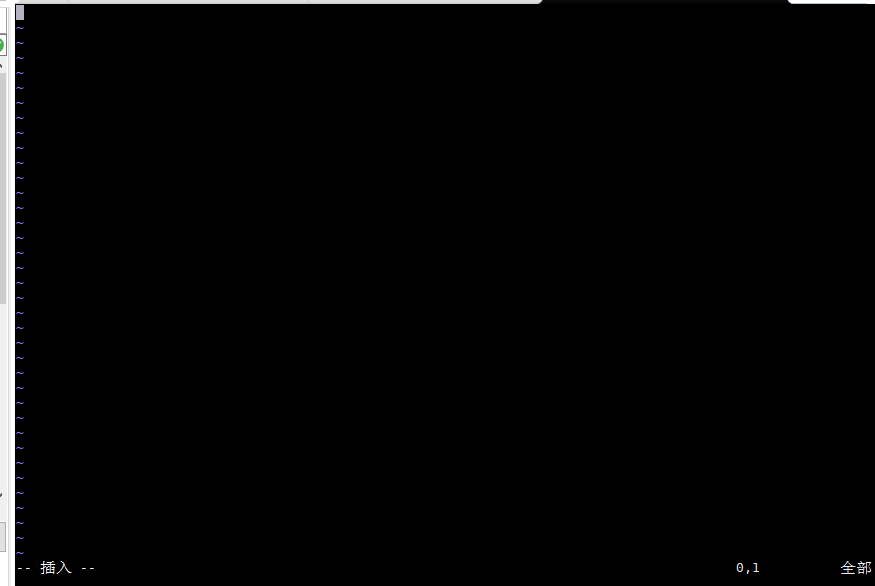
在普通模式下,vim提供了一些命令来编辑缓冲区中的数据。
|
命令 |
描述 |
|
x |
删除当前光标所在位置的字符 |
|
dd |
删除光标所在的行 |
|
dw |
删除当前光标所在的单词 |
|
d$ |
删除当前光标所在位置至行尾的内容 |
|
J |
删除当前光标所在行行尾的换行符(拼接符) |
|
u |
撤销前一编辑命令 |
|
a |
在当前光标后追加数据 |
|
A |
在当前光标所在行尾追加数据 |
|
r char |
用char替换当前光标所在位置的单个字符 |
|
R text |
用text覆盖当前光标所在位置的数据,知道按下ESC键 |
4 复制和粘贴
vim在删除数据时,实际上会将数据保存在单独的一个寄存器中。可以用p命令取回数据。而复制操作在vim中是y(代表yank),可以在y后面使用和d命令相同的第二字符(yw代表复制一个单词,y$代表复制到行尾)。复制文本后,把光标移动到希望放置文本的地方,输入p命令,复制的文件就会出现在该位置。
复制的过程你无法知道自己到底复制了多少内容,知道粘贴后才明白复制的内容是什么,可视模式可以解决这个问题,可视模式会在你移动光标时就高亮显示需要复制的文本的内容。要进入可视模式,将光标移动到开始复制的位置,然后按下v键,你会注意到光标所在位置的文本已经被高亮显示。下一步,移动光标来覆盖希望复制的文本,高亮显示会覆盖所有你移动的行文本,然后按下y键进行复制,寄存器中已经有了要复制的文本,将光标移动到希望放置文本的位置,使用p键来粘贴,这样就完成了复制粘贴操作。
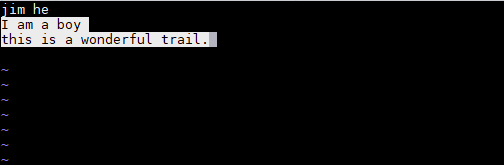
选中后输入 y复制,然后选择需要粘贴的地方,输入p粘贴
如图:
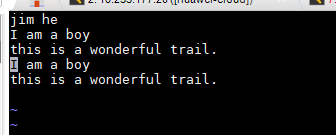
然后就复制成功粘贴了!
5 查找和替换
5.1 查找
在vim中可以通过按下斜线(/)键。光标会跑到消息航,然后vim会显示出斜线,然后输入需要查找的关键字符,按下回车键,vim会在文本中查找要查找的文本。
通常会出现三种回应:
- 如果要查找的文本出现在光标当前位置之后,则光标会跳转到该文本出现的第一个位置。
- 如果要查找的文本未在光标当前位置之后出现,而且在之前出现,则光标会染过文件末尾,出现在该文本所在的第一个位置(并用一条消息指明)
- 输出一条错误消息,说明在文件中没有找到要查找的文本。
如果要继续查找同一个单词,按下斜线,然后按回车,挥着使用n键,表示下一个(next).

5.2 替换
替换命令允许你快速的用一个单词来替换文本中的另一个单词。必须进入命令模式才能使用替换命令。替换命令的格式:
:s/old/new
Vim会跳到old第一次出现的地方,并用new来替换。
对这个命令进行一些修改可以替换多处文本:
:s/old/new/g 可以替换掉第一行出现的所有old,替换成new.
:n,ms/old/new/g 替换行号n和m之间的所有old
:%s/old/new/g 替换整个文件中的所有old 最常用到
:%s/old/new/gc 替换整个文件中的所有old,但在每次出现时提示。
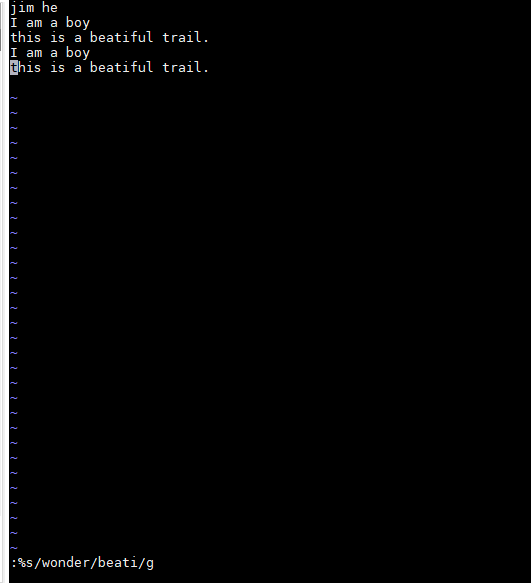
vim编辑器的使用详解的更多相关文章
- [转帖]Vim编辑器使用方法详解
Vim编辑器使用方法详解 程序员小新人学习 2018-12-16 12:26:23 转载于https://www.cnblogs.com/libaoliang/articles/6961676.htm ...
- vi/vim编辑器使用方法详解
vi编辑器是所有Unix及Linux系统下标准的编辑器,他就相当于windows系统中的记事本一样,它的强大不逊色于任何最新的文本编辑器.他是我们使用Linux系统不能缺少的工具.由于对Unix及li ...
- vi和vim区别及命令详解
vi和vim都是Linux中的编辑器,不同的是vim比较高级,可以视为vi的升级版本.vi使用于文本编辑,但是vim更适用于coding. 现将vim的命令行收集于下: vi有3个模式:插入模 ...
- [转帖]基于VIM漏洞CVE-2019-12735的VIM宏后门病毒详解
基于VIM漏洞CVE-2019-12735的VIM宏后门病毒详解 不明觉厉 只要是人做的东西 就会有bug 就会有安全问题 就看发现bug 或者是发现安全问题 有没有收益了 会用linux的都是比较熟 ...
- Vim 命令常用功能详解
Vim编辑器 文本编辑器 , 字处理器ASCIIvi:Visual Interface vim :VI iMproved 全屏编辑器,模式化编辑器vim 模式:编辑模式(命令模式)输入模式末行模式 模 ...
- Linux中vi编辑器的使用详解
vi编辑器是Linux系统下标准的编辑器.而且不逊色于其他任何最新的编辑器.可是会用的有多少呢.下面介绍一下vi编辑器的简单用法和部分命令.让你在Linux系统中畅行无阻. 基本上vi可以分为三种状态 ...
- Vim编辑器的注释,解注,删除与恢复
1. 注释: 将光标移动到注释首部 命令模式下 Ctrl+V,进入列模式 上下移动,选中待注释内容 按大写I,进入插入模式 输入 // or # 按两次退出 2 解注 将光标移动到待解注首部 命令模式 ...
- vi编辑器快捷键使用详解
文本编辑器是所有计算机系统中最常用的一种工具.UNIX下的编辑器有ex,sed和vi等,其中,使用最为广泛的是vi,而vi命令繁多,论坛里好像这方面的总结不多,以下稍做总结,以资共享!渴望更正和补充! ...
- PyQt(Python+Qt)学习随笔:纯文本编辑器QPlainTextEdit功能详解
专栏:Python基础教程目录 专栏:使用PyQt开发图形界面Python应用 专栏:PyQt入门学习 老猿Python博文目录 一.概述 QPlainTextEdit是用于纯文本的一个高级文档编辑器 ...
随机推荐
- sql server数据库查询链接服务器
服务器对象->链接服务器: 或者 select * from sys.servers: 找到服务器对象名称 select * from [服务器对象名称].[数据库名称].dbo.[表名]:
- 就当我在扯淡,宇宙的bug
Geohot说到“我打算建立一个组织让人们从人工智能模拟中‘越狱’,释放真正的人性.” 不知从何时开始,世界上的知名科学家,黑客等都开始怀疑我们所处世界的真实性. 我们的世界上是真实存在的吗?是否存在 ...
- MySQL之修改默认引擎和字符集
一.数据库引擎 1.1 查看数据库引擎 mysql> show engines; +--------------------+---------+------------------------ ...
- Linux中安装PostgreSQL-10.1
环境说明 Linux版本:CentOS Linux release 7.6.1810 (Core) PostgreSQL版本:PostgreSQL-10.1 PostgreSQL下载网址:https: ...
- MySQL如何选择合适的索引
先来看一个栗子 EXPLAIN select * from employees where name > 'a'; 如果用name索引查找数据需要遍历name字段联合索引树,然后根据遍历出来的主 ...
- JIRA使用过程出现问题整理解答
转自:http://www.51testing.com/html/44/n-2820444.html 发表于:2015-5-28 10:22 作者:知乎 来源:51Testing软件测试网采编 ...
- P3469 [POI2008]BLO-Blockade 割点 tarjan
题意 给定一个无向图,问删掉点i,图中相连的有序对数.(pair<x, y> , x != y);求每个点对应的答案 思路 首先我们可以发现,如果这个点不是割点,那么答案就是n-1,如果是 ...
- hdu 4725 The Shortest Path in Nya Graph(建图+优先队列dijstra)
题目链接:http://acm.hdu.edu.cn/showproblem.php?pid=4725 题意:有n个点和n层,m条边,每一层的任意一个点都可以花费固定的值到下一层或者上一层的任意点 然 ...
- CF937B Vile Grasshoppers
Vile Grasshoppers time limit per test 1 second memory limit per test 256 megabytes input standard in ...
- box-sizing(CSS3)
CSS3新增了盒模型box-sizing,属性值有下面三个: content-box 默认值,让元素维持W3C的标准盒模型.元素的宽度/高度(width/height)= 元素内容框宽度/高度(con ...
